Tiskajte z varnim tiskanjem
Ali imate tiskalnik Canon, ki podpira tiskanje iz aplikacije kot varen dokument, in ne veste, kako? V le nekaj korakih boste lahko poslali varen dokument iz vašega računalnika v vaš tiskalnik.
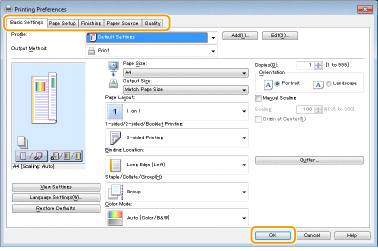
Pošiljanje varnega dokumenta iz vašega računalnika v vašo napravo
Prvi korak je odpiranje dokumenta v aplikaciji in prikaz pogovornega okna. Izberite gonilnik tiskalnika za to napravo in kliknite gumb "Nastavitve" ali "Lastnosti". Nato v meniju »Output Method« izberite »Secure Print«.
(Pojavilo se bo pojavno okno "Informacije". Preverite sporočilo in kliknite "Da" ali "Ne")
Po potrebi določite nastavitve in kliknite gumb »V redu«. Preklop zavihkov glede na nastavitve. Nato kliknite »Natisni« ali »V redu«. Ko je varen dokument poslan v napravo, ostane dokument v pomnilniku naprave in čaka na tiskanje.
Natisnite varne dokumente
Natisne varne dokumente, poslane v napravo. Po preteku veljavnega obdobja (Spreminjanje obdobja veljavnosti za varne dokumente) bo varni dokument izbrisan iz pomnilnika naprave in ga ne bo več mogoče natisniti.
Zavedajte se, da če ne natisnete varnih dokumentov, zavzamejo pomnilnik in lahko preprečijo tiskanje navadnih (nezaščitenih) dokumentov. Ne pozabite čim prej natisniti varnih dokumentov. Koliko pomnilnika je porabljenega za varne dokumente, lahko preverite z uporabo »Status Monitor«, ki mu sledita »Device Information« in »Secure Print Memory Usage«.
Na začetnem zaslonu izberite "Varno tiskanje". Zaslon »Domov« najdete na nadzorni plošči po pritisku gumba »Domov«. Če se prikaže spodnji zaslon "Remote Scanner", ne morete nadaljevati z naslednjim korakom. V tem primeru izberite zapiranje zaslona in izberite "Varno tiskanje".
Potrdite potrditveno polje za varen dokument, namenjen tiskanju, in izberite »Začni«. Izberete lahko več dokumentov z isto kodo PIN.
Tukaj morate biti previdni, če se prikaže zaslon za izbiro uporabnika. Če so dokumenti vsaj dveh uporabnikov zavarovani v pomnilniku, se zaslon za izbiro uporabnika prikaže pred zaslonom za izbiro datoteke. Izberi svoje uporabniško ime. Izbrišete lahko tudi več dokumentov v velikem obsegu. Potrdite polje za varni dokument, ki ga želite izbrisati, in izberite »Izbriši«.
Vnesite PIN in izberite »Uporabi«. Če v 2. koraku izberete več dokumentov z različnimi kodami PIN, se prikaže sporočilo. Izberite "Zapri" in znova izberite Varni dokumenti v 2. koraku. Tiskanje se začne. Za preklic tiskanja izberite »Prekliči« in »Da«.
Sprememba roka veljavnosti varovanih dokumentov
Na ta način lahko spremenite obdobje veljavnosti od trenutka, ko so varni podatki dokumenta poslani v napravo, do trenutka izbrisa v določenem časovnem obdobju.
- Na začetnem zaslonu izberite "Meni".
- Izberite "Nastavitve funkcij".
- Izberite "Varno tiskanje".
(Če se prikaže okno za prijavo, vnesite pravilen ID in PIN)
- Izberite »Čas varnega brisanja. Pritisnite".
Ko postavke "Zagotovi čas izbrisa" ni mogoče izbrati. Natisne" Nastavite "Uporabi varno tiskanje" na "Vklopljeno". Deaktivacijo varnega tiskanja izvedete tako, da "Use secure printing" nastavite na "Off" in znova zaženete napravo.
- Določite, kako dolgo naj naprava hrani varne dokumente. Nato izberite "Uporabi".
(Zavarovani dokument bo odstranjen iz naprave, če se natisne pred potekom določenega časa)
- Izberite "Uporabi".
- Izberite "V redu".
- Znova zaženite napravo.


































































































































































































